货物贸易外汇监测系统(企业版)
货物贸易外汇监测系统(企业版)设置指南
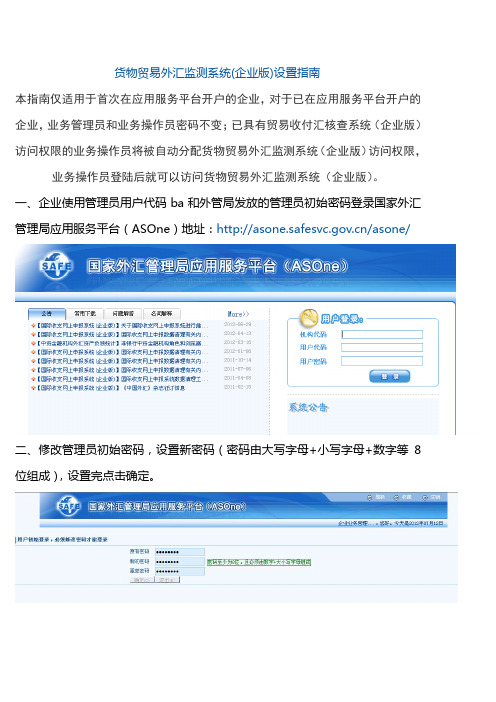
货物贸易外汇监测系统(企业版)设置指南
本指南仅适用于首次在应用服务平台开户的企业,对于已在应用服务平台开户的企业,业务管理员和业务操作员密码不变;已具有贸易收付汇核查系统(企业版)访问权限的业务操作员将被自动分配货物贸易外汇监测系统(企业版)访问权限,业务操作员登陆后就可以访问货物贸易外汇监测系统(企业版)。
一、企业使用管理员用户代码ba和外管局发放的管理员初始密码登录国家外汇管理局应用服务平台(ASOne)地址:/asone/
二、修改管理员初始密码,设置新密码(密码由大写字母+小写字母+数字等8位组成),设置完点击确定。
三、点击国家外汇管理局应用服务平台
四、点击用户角色管理下的业务操作员维护。
五、设置业务操作员,用户代码、用户名称、应用代码、应用名称,点击增加。
六、将上一步设置的用户代码、用户名称填入,填写联系电话,设置操作员初始密码,点击未分配的角色列表中的货物贸易外汇网上业务,并将其转移到已分配的角色列表中,最后点击右上角的保存。
七、业务操作员增加成功。
八、从管理员代码中注销,跳转到应用服务平台首页,并使用设置好的业务操作员代码登陆
九、设置业务操作员新密码(密码由大写字母+小写字母+数字等8位组成),设置完成点击确定。
十、业务操作员密码修改成功,点击进入货物贸易外汇监测系统(企业版)。
十一、操作完毕。
货物贸易外汇监测系统(企业版)外观。
企业货物贸易监测系统操作流程
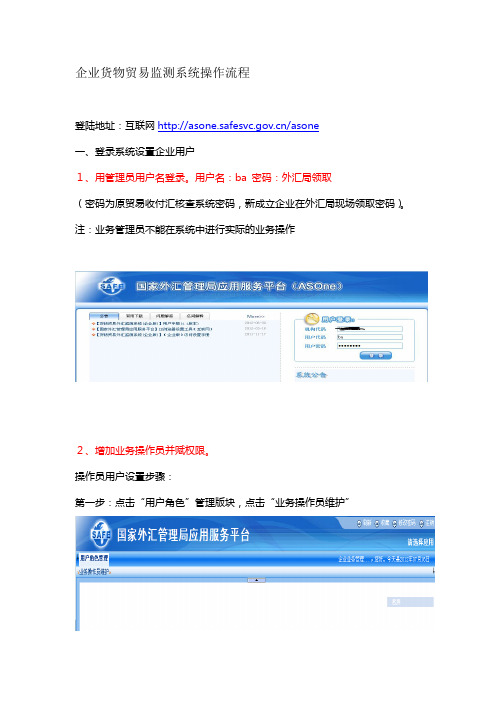
企业货物贸易监测系统操作流程
登陆地址:互联网/asone
一、登录系统设置企业用户
1、用管理员用户名登录。
用户名:ba 密码:外汇局领取
(密码为原贸易收付汇核查系统密码,新成立企业在外汇局现场领取密码)。
注:业务管理员不能在系统中进行实际的业务操作
2、增加业务操作员并赋权限。
操作员用户设置步骤:
第一步:点击“用户角色”管理版块,点击“业务操作员维护”
第二步:点击“增加”,设置操作员用户名和密码,
点击后,出现下图:
输入用户代码、用户名称、初始密码
第三步:对操作员赋予业务权限
上图下半部分左边“未分配的角色列表”,点击“货物贸易外汇业务”,变为蓝色后点击中间箭头,点击保存。
3、用企业操作员用户名密码登陆系统。
二、企业网上报告管理操作步骤(以贸易信贷报告为例)
用企业业务用户名登陆货物贸易外汇监测系统,进入企业网上报告管理版块,1、点击预收货款报告新增,输入查询日期,点击查询,然后在结果中查找并打钩后,点击新增
2、进入新增界面,点击新增,填写预计出口日期、关联关系和报告金额,如这一笔收汇项下同时包含几笔不同出口日期的预收款可点击新增继续,完成后点击提交,报告成功。
三、企业被列为现场核查企业之后信息反馈操作步骤
如果企业被外汇局列为现场核查企业,需要在《核查通知书》发放之日起3个工作日内在系统中进行签收反馈外汇局,并下载数据包。
1、用企业业务用户登录系统,点击“企业信息管理”-“现场核查信息接收与反馈”
2、选取“外汇局通知类型”等查询项目后,点击“查询”
3、在需要反馈的现场通知书前勾选,点击“签收”
4、点击“下载”,下载数据包,查看列入核查的明细数据。
外汇局货物贸易监测系统使用流程
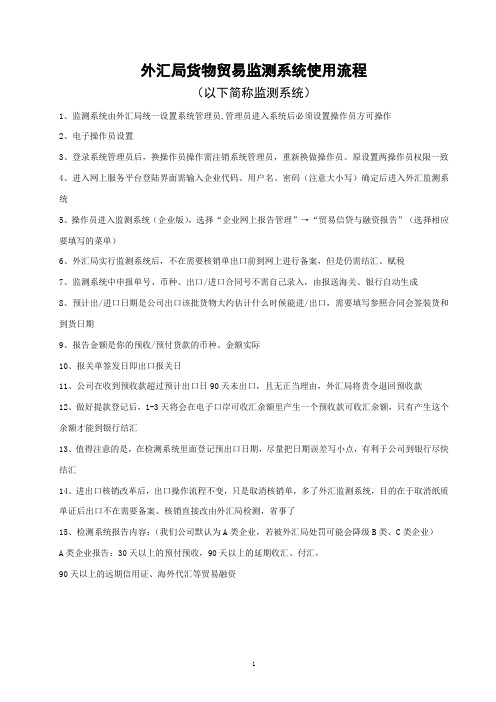
外汇局货物贸易监测系统使用流程
(以下简称监测系统)
1、监测系统由外汇局统一设置系统管理员,管理员进入系统后必须设置操作员方可操作
2、电子操作员设置
3、登录系统管理员后,换操作员操作需注销系统管理员,重新换做操作员。
原设置两操作员权限一致
4、进入网上服务平台登陆界面需输入企业代码、用户名、密码(注意大小写)确定后进入外汇监测系统
5、操作员进入监测系统(企业版),选择“企业网上报告管理”→“贸易信贷与融资报告”(选择相应要填写的菜单)
6、外汇局实行监测系统后,不在需要核销单出口前到网上进行备案,但是仍需结汇、赋税
7、监测系统中申报单号、币种、出口/进口合同号不需自己录入,由报送海关、银行自动生成
8、预计出/进口日期是公司出口该批货物大约估计什么时候能进/出口,需要填写参照合同会签装货和到货日期
9、报告金额是你的预收/预付货款的币种、金额实际
10、报关单签发日即出口报关日
11、公司在收到预收款超过预计出口日90天未出口,且无正当理由,外汇局将责令退回预收款
12、做好提款登记后,1-3天将会在电子口岸可收汇余额里产生一个预收款可收汇余额,只有产生这个余额才能到银行结汇
13、值得注意的是,在检测系统里面登记预出口日期,尽量把日期误差写小点,有利于公司到银行尽快结汇
14、进出口核销改革后,出口操作流程不变,只是取消核销单,多了外汇监测系统,目的在于取消纸质单证后出口不在需要备案、核销直接改由外汇局检测,省事了
15、检测系统报告内容:(我们公司默认为A类企业,若被外汇局处罚可能会降级B类、C类企业)
A类企业报告:30天以上的预付预收,90天以上的延期收汇、付汇,
90天以上的远期信用证、海外代汇等贸易融资
1。
货物贸易外汇监测系统用户手册企业版
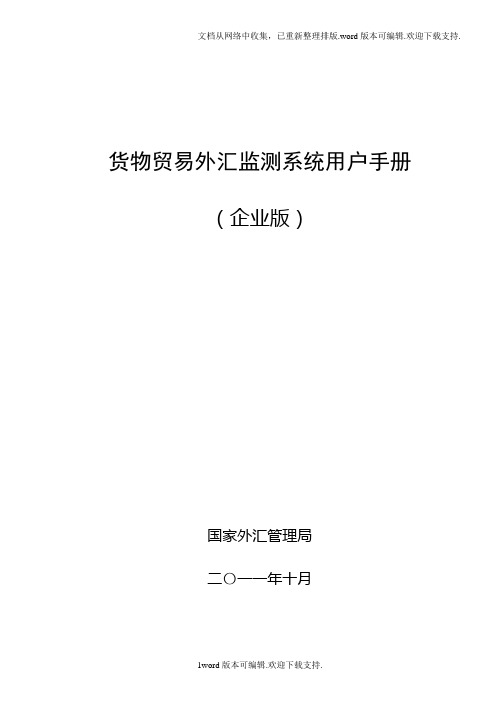
货物贸易外汇监测系统用户手册(企业版)国家外汇管理局二〇一一年十月目录1企业网上报告管理 (1)1.1贸易信贷报告 (1)1.1.1预收货款报告 (1)1.1.1.1预收货款报告新增 (1)1.1.1.2预收货款报告修改 (4)1.1.1.3预收货款报告删除 (8)1.1.1.4预收货款报告调整 (10)1.1.2延期收款报告 (14)1.1.2.1延期收款报告新增 (14)1.1.2.2延期收款报告修改 (17)1.1.2.3延期收款报告删除 (21)1.1.2.4延期收款报告调整 (23)1.1.3预付货款报告 (26)1.1.3.1预付货款报告新增 (26)1.1.3.2预付货款报告修改 (30)1.1.3.3预付货款报告删除 (33)1.1.3.4预付货款报告调整 (35)1.1.4延期付款报告 (39)1.1.4.1延期付款报告新增 (39)1.1.4.2延期付款报告修改 (43)1.1.4.3延期付款报告删除 (46)1.1.4.4延期付款报告调整 (48)1.2转口贸易收支时间查报告 (52)1.2.1转口贸易先收后支时间差报告 (52)1.2.1.1转口贸易先收后支时间差报告新增 (52)1.2.1.2转口贸易先收后支时间差报告修改 (56)1.2.1.3转口贸易先收后支时间差报告删除 (60)1.2.1.4转口贸易先收后支时间差报告调整 (62)1.2.2转口贸易先支后收时间差报告 (65)1.2.2.1转口贸易先支后收时间差报告新增 (65)1.2.2.2转口贸易先支后收时间差报告修改 (69)1.2.2.3转口贸易先支后收时间差报告删除 (72)1.2.2.4转口贸易先支后收时间差报告调整 (74)1.3出口收入存放境外报告 (79)1.3.1境外开户报告 (79)1.3.2境外账户收支报告 (83)1.4其他报告 (87)1.4.1多付汇差额报告 (87)1.4.1.1多付汇差额报告新增 (87)1.4.1.2多付汇差额报告修改 (89)1.4.1.3多付汇差额报告删除 (91)1.4.2多收汇差额报告 (94)1.4.2.1多收汇差额报告新增 (94)1.4.2.2多收汇差额报告修改 (97)1.4.2.3多收汇差额报告删除 (99)1.4.3多进口差额报告 (101)1.4.3.1多进口差额报告新增 (101)1.4.3.2多进口差额报告修改 (104)1.4.3.3多进口差额报告删除 (106)1.4.4多出口差额报告 (109)1.4.4.1多出口差额报告新增 (109)1.4.4.2多出口差额报告修改 (111)1.4.4.3多出口差额报告删除 (113)1.5其他特殊交易报告 (116)1.5.1其他特殊交易报告新增 (116)1.5.2其他特殊交易报告修改 (120)1.5.3其他特殊交易报告删除 (123)2企业信息管理 (126)2.1企业管理状态查询 (126)2.1.1企业管理信息查询 (126)2.1.2业务指标情况 (129)2.1.3基础业务数据 (130)2.2登记表签发情况查询 (130)2.3现场核查信息接收与反馈 (132)2.4外汇局公告信息查询 (133)2.5企业留言 (135)2.5.1新增留言 (135)2.5.2留言查询 (135)1企业网上报告管理1.1贸易信贷报告1.1.1预收货款报告1.1.1.1预收货款报告新增1.1.1.1.1功能说明实现企业操作员对收汇日期在当前日期前30天(含)内的收汇数据新增预收货款报告。
货物贸易外汇监测系统(企业版)登录
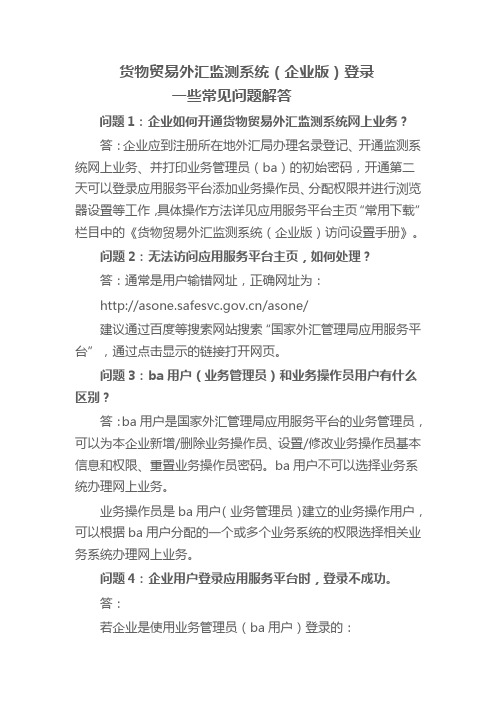
货物贸易外汇监测系统(企业版)登录一些常见问题解答问题1:企业如何开通货物贸易外汇监测系统网上业务?答:企业应到注册所在地外汇局办理名录登记、开通监测系统网上业务、并打印业务管理员(ba)的初始密码,开通第二天可以登录应用服务平台添加业务操作员、分配权限并进行浏览器设置等工作,具体操作方法详见应用服务平台主页“常用下载”栏目中的《货物贸易外汇监测系统(企业版)访问设置手册》。
问题2:无法访问应用服务平台主页,如何处理?答:通常是用户输错网址,正确网址为:/asone/建议通过百度等搜索网站搜索“国家外汇管理局应用服务平台”,通过点击显示的链接打开网页。
问题3:ba用户(业务管理员)和业务操作员用户有什么区别?答:ba用户是国家外汇管理局应用服务平台的业务管理员,可以为本企业新增/删除业务操作员、设置/修改业务操作员基本信息和权限、重置业务操作员密码。
ba用户不可以选择业务系统办理网上业务。
业务操作员是ba用户(业务管理员)建立的业务操作用户,可以根据ba用户分配的一个或多个业务系统的权限选择相关业务系统办理网上业务。
问题4:企业用户登录应用服务平台时,登录不成功。
答:若企业是使用业务管理员(ba用户)登录的:情况一:登录时提示“用户名不存在”。
该企业未开通应用服务平台服务,需联系当地外汇局通过“货物贸易外汇监测系统”开通货物贸易外汇网上业务,并打印ba用户的初始密码,开通将在第二天生效。
情况二:登录时提示“密码错误”。
(1)企业用户忘记密码,可联系当地外汇局通过“货物贸易外汇监测系统”为该企业重置ba用户密码,密码重置将在第二天生效。
(2)企业之前已经办理过进口名录(贸易收付汇核查系统)的管理员用户名ba和初始密码的领用手续,并进行了修改。
因为企业的(贸易收付汇核查系统)的管理员用户名ba和密码与(货物贸易外汇监测系统)的管理员用户ba和密码是一致的,企业只需用(贸易收付汇核查系统)已改过的系统管理员密码登陆,并分配货物贸易网上业务角色即可。
货物贸易外汇监测系统(企业版)--科技
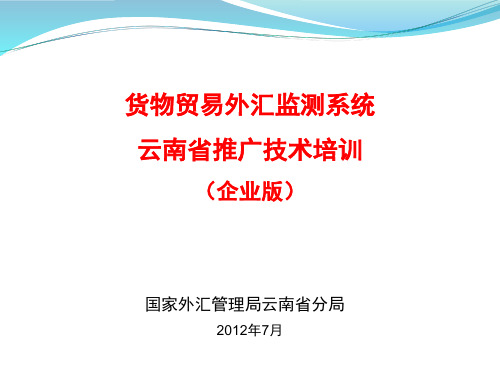
二、检测系统访问设置
(二)浏览器设置
(3)弹出窗口设置 打开IE浏览器,点击“工具
”—“弹出窗口阻止程序”,在 下一级菜单中选择“关闭弹出 窗口阻止程序”,如图2-7所示 :
图3-8
图2-7
二、检测系统访问设置
(二)浏览器设置
(4)cookie设置 1、打开IE浏览器,选择菜单
“工具”,点击“Internet 选项 ”。
图2-2
二、检测系统访问设置
3、点击“站点(S)”按钮,在可信站点维护窗口中添加国家外汇管理 局应用服务平台地址、货物贸易外汇 监测系统地址和 。具体操作参见图2-3和图2-4。 点击确定保存设置并返回“Internet 选项”窗口。最后在“Internet 选项”窗口点击确定按钮保存所有设置。
货物贸易外汇监测系统推广后,相关的9个旧系统将停止使用。
(二)监测系统结构
涉密网 涉密信息处理平台
业务网 外汇监管信息平台
代码 系统
档案 系统
金宏 系统
海关系统
税务系统
外部机构接入网
外汇业务数据 采集交换平台
互联网 网上服务平台
代码
系统 接口
档案
系统 接口
金宏
系统 接口
海关
系统 接口
ห้องสมุดไป่ตู้
税务
系统 接口
二、检测系统访问设置
(二)浏览器设置
(1)受信站点设置
1、打开IE浏览器,选择菜 单“工具”,点击 “Internet 选项” ,如图 2-1所示:
图2-1
二、检测系统访问设置
(二)浏览器设置
(1)受信站点设置
2、在“Internet 选项”弹出窗口中, 选择“安全”页,单击选中“可信站点 ”,然后点击右下“默认级别(D)”按钮 ,设置受信任站点的安全级别为“低” 。如图2-2所示:
国家外汇管理局应用服务平台(企业版)操作流程

国家外汇管理局应用服务平台(企业版)操作流程
1、机构代码→用户代码→用户密码→登录→工具→INTERNET(选项)→安全→点受信任的站点→站点→将网址写在或复制在光标那→确定→自定义级别→重置为(安全级为低)→确定
2、点击国际收支网上申报系统→申报单管理→涉外收入申报单→申报信息录入→出现另一介面后双击申报号码→录入付款方常驻的国别(可在公共数据查询→国家地区代码那可找到)→录入交易编码(可在公共数据查询→涉外收支交易代码)→本笔款项是否为出口核销项下收汇(贸易项下收款点击“是”,非贸易项下点击“否”)→(备注)预收项下要在预收货款前□打勾→录入交易金额、交易附言(例一般贸易出口电器)→保存→申报成功→贸易项下进入另一介面录入核销单号码→录入收汇总金额中用于出口核销的金额→保存
备注:
1、交易附言与交易编码一定要匹配,附言描述一定要完整,例如:1010→一般贸易出口“什么产品”一定要写清楚
2、关于NR
A、OSA帐户汇入款,申报应注意除按正常描述外要加上“收到境内非居民外汇款项”
1/ 1。
货物贸易外汇监测系统企业报告指引(2)(1)(1)

货物贸易外汇监测系统企业报告指引〔A类企业〕一、出口业务1.预收货款报告:(1)报告类型:①预收货款后30天以上货物才报关出口,不管金额大小,必须做预收货款报告,否则直接影响企业分类状态;②预收货款后当月货物未报关出口的,金额超过30万美元或超过年预计收汇金额10%以上的,建议做预收货款报告;(2)报告期限:①收汇之日起30天内,企业自主在货物贸易外汇监测系统报告;对于企业自主完成的报告,在报告的预计出口日期之前可进行调整〔如提前出口或延迟出口〕②收汇之日起超过30天,只能到外汇局办理现场报告;对于到外汇局做的现场报告,只能到外汇局进行出口日期调整(3)注意事项:①预收货款报告属于一次性报告,与原贸易信贷登记系统需完成合同登记、提款登记和注销登记三步操作相比,程序大幅简化;②预收货款报告属于事后报告,出口企业收汇后第一先在“国家外汇管理局应用服务平台-国际收支网上申报系统”完成收入申报后,3天左后才可以在监测系统中做预收货款报告,即收汇-申报-报告;③预收货款报告的主要目的时间差调整,即将收汇调整至货物出口当月进行总量核查;④预收货款报告后货物未出口发生退汇的:退汇日期在报告的预计出口日期之前且不在同一月份,可在系统中将预计出口日期调整至退汇日期;如果退汇日期和报告的预计出口日期在同一月份,可不进行任何系统操作,监测系统可将退汇等同于货物出口进行总量核查,不影响企业指标。
⑤一笔预收货款,分批出口的:可将预收货款金额分拆,在同一笔预收货款项下添加几笔货物预计出口日期的信息;同一合同项下多笔预收货款的,需对每一笔预收货款单独做报告。
(4)现场报告:①由于30天以上的预收货款报告属于强制性报告,而企业在监测系统中的自主报告时间也为30天,因此原则上不存在预收货款现场报告,对于因企业遗漏原因而不得不现场报告的,可一可二不可三哈,否则将作为违规行为直接被列入B类企业;②预收货款现场报告所需要的材料:情况说明,合同、协议或订单,收入申报单〔银行代申报〕或国际收支网上申报系统收入申报界面打印〔企业自主申报〕情况说明〔样本〕国家外汇管理局德阳市中心支局:我公司因工作人员疏忽,现有笔预收货款未在规定期限内完成预收货款报告,故需办理现场报告。
- 1、下载文档前请自行甄别文档内容的完整性,平台不提供额外的编辑、内容补充、找答案等附加服务。
- 2、"仅部分预览"的文档,不可在线预览部分如存在完整性等问题,可反馈申请退款(可完整预览的文档不适用该条件!)。
- 3、如文档侵犯您的权益,请联系客服反馈,我们会尽快为您处理(人工客服工作时间:9:00-18:30)。
货物贸易外汇监测系统(企业版)访问设置手册一、系统使用要求为能正常使用货物贸易外汇监测系统提供的功能,货物贸易外汇监测系统对系统用户的计算机环境要求如下:●Windows操作系统;●IE浏览器,支持IE6、IE7和IE8;●Java运行环境,需要jre1.4.2及以上版本,建议从本系统下载;●Microsoft Office Excel ,支持Excel 2003和Excel2007;●能够访问互联网。
二、浏览器设置通过国家外汇管理局应用服务平台(以下简称“应用服务平台”)登录和使用货物贸易外汇监测系统(企业版),首先需要对用户客户端的浏览器进行必要的设置。
浏览器版本要求为IE6.0及以上,以下操作均以WINDOWS XP操作系统,浏览器IE8.0为例。
(一)受信站点设置1、打开IE浏览器,选择菜单“工具”,点击“Internet 选项”,如图2-1所示:图2-12、在“Internet 选项”弹出窗口中,选择“安全”页,单击选中“可信站点”,然后点击右下“默认级别(D)”按钮,设置受信任站点的安全级别为“低”。
如图2-2所示:图2-23、点击“站点(S)”按钮,在可信站点维护窗口中添加国家外汇管理局应用服务平台地址、货物贸易外汇监测系统地址和。
具体操作参见图2-3和图2-4。
点击确定保存设置并返回“Internet 选项”窗口。
图2-3注意:该选项不能选中图2-44、最后在“Internet 选项”窗口点击确定按钮保存所有设置。
(二)兼容性视图设置如果浏览器是IE8版本,还应设置兼容模式,具体如下:1、打开IE 8浏览器后,点击浏览器“工具(T)”菜单,勾选“兼容性视图”,如图2-5所示:图2-52、然后点击“兼容性视图设置”,在设置窗口中勾选“在兼容性视图中显示所有网站”。
如图2-6所示:图2-6(三)弹出窗口设置打开IE浏览器,点击“工具”—“弹出窗口阻止程序”,在下一级菜单中选择“关闭弹出窗口阻止程序”,如图2-7所示:图2-7(四)cookie设置1、打开IE浏览器,选择菜单“工具”,点击“Internet 选项”。
2、在“Internet 选项”弹出窗口中,选择“隐私”页,点击“高级”,以打开“高级隐私策略设置”窗口。
如图2-8所示:图2-82、在“高级隐私策略设置”窗口中,勾选“替代自动cookie 处理”和“总是允许会话cookie”,如图2-9所示:图2-9三、Java运行环境(JRE)安装及设置要正常使用货物贸易外汇监测系统中的打印功能,需要在用户计算机上安装Java运行环境。
可以选择第一次使用系统打印功能时安装,或者事先手工下载并安装。
Java运行环境只需要安装一次,打印功能即可以使用。
如果选择第一次使用系统打印功能时安装,具体方法如下:1、在使用本系统中的任意一个打印功能时,如果没有安装Java运行环境,会出现如图3-1所示窗口。
图3-12、在图3-1所示窗口点击【确定】按钮后,在IE顶部的提示框中,右键选择“下载文件”,如图3-2所示。
图3-23、出现图3-3所示窗口,点击【重试】按钮。
图3-34、此时系统会出现一个空白页。
重新通过系统菜单进入需要使用的功能,再次打印,系统会出现如图3-1所示窗口,点击【确定】按钮后,将出现如图3-4所示窗口。
图3-45、在图3-4所示窗口中点击【运行】按钮,直接安装java 运行环境;或者点击【保存】按钮,将安装程序下载到本地,然后再执行安装。
6、安装java运行环境后,在系统中第一次使用打印功能时,系统将提示以下信息,如图3-5所示窗口:图3-5选中“始终信任此发行者的内容”,点击【运行】按钮,系统将打开打印预览界面。
今后再次使用打印功能时,将不再出现上述提示信息。
四、用户管理及权限分配(一)登录应用服务平台企业业务管理员用户(ba)在IE浏览器中输入应用服务平台的访问地址/asone/,输入本企业的机构代码(组织结构代码)、用户代码(ba)和用户密码,登录系统,如图4-1所示:图4-1业务管理员用户(ba)登录到系统中后,在选择应用的界面中选择“国家外汇管理局应用服务平台”,将进入用户角色管理界面。
(二)添加业务操作员并分配权限在如图4-2所示用户角色管理界面中,点击“业务操作员维护”菜单,进入业务操作员维护操作界面。
图4-2在如图4-3界面中,点击“增加(A)”按钮,进入添加业务操作员界面。
图4-3在如图4-4所示的添加业务员操作界面中,输入用户代码、用户名称、联系电话、邮箱地址、初始密码,其中用户代码、用户名称、初始密码为必填项,用户代码不能重复,在角色分配区域的“未分配的角色列表”中选择“货物贸易外汇网上业务”,然后选择“>”将该角色添加到“已经分配的角色列表”中,再点击“保存(S)”按钮,系统提示“业务操作员增加成功”。
至此,成功添加了业务操作员并为其分配了业务操作权限,该业务操作员可以访问货物贸易外汇监测系统(企业版)并使用相关功能。
图4-4说明:对于业务操作员用户已经存在的,若需要使用货物贸易外汇监测系统(企业版),则只需要由业务管理员用户(ba)通过“用户角色管理->业务操作员维护->权限修改”功能为该业务操作员分配“货物贸易外汇网上业务”角色即可。
五、访问系统(一)登录货物贸易外汇监测系统企业的业务操作员用户在IE浏览器中输入应用服务平台的访问地址/asone/,输入本企业的机构代码(组织机构代码),业务操作员用户代码和用户密码,点击“登录”。
用户第一次登录应用服务平台后,系统会提示“用户初始登录,必须修改密码才能登录”,在修改用户密码界面中,输入原密码和新密码后修改用户密码,成功后提示“密码修改成功”,确定后进入选择应用界面。
如图5-1所示:图5-1在如图5-1所示的选择应用界面中,选择“货物贸易外汇监测系统(企业版)”,进入如图5-2所示的业务操作界面。
图5-2(二)访问测试在如图5-2所示的业务操作界面中,选择“企业信息管理-->外汇局公告信息查询”,出现如图5-3所示的初始页面,则说明系统能够正常访问。
图5-31.12.2 操作界面介绍下图是企业业务管理员登录平台后的界面,如图2-1所示。
s图2-1应用支撑平台:为应用开发和部署提供统一的支撑平台。
包括提供统一的用户管理、界面集成、单点登录、权限控制等。
基于应用服务平台开发的应用系统可以集成到平台上,用户只需登录一次即可访问到在权访问的所有应用。
辅助功能区:辅助功能区包括帮助、个人中心、未读邮件、刷新、收藏、修改密码、注销。
应用列表区:在应用列表区,显示出用户有权限访问的应用。
通过单击应用,可以切换到其他有权限访问的应用。
用户不需要多次登录系统。
一级菜单:模块组是用来在应用与模块之间进行功能整理的分类结构。
它用来将应用中的模块组进行划分和组装为界面显示和布局服务,形成应用的一级菜单。
二级菜单:模块是组成应用的单元,一个模块包括多个资源,在界面展现时,形成应用的二级菜单。
功能菜单:资源是组成模块的单元,一个资源对应于一个URL,该URL可以是Servlet或一个JSP,功能菜单是由一个或多个资源组成的。
主功能区:点击功能菜单后,主功能区会相应的发生变化。
主要的功能操作都在主功能区进行。
资源快速检索:输入内容可以检索该应用下的所有与输入内容匹配的功能菜单,点击后可以在主功能区打开该功能所对应的页面。
资源收藏夹:用于收藏用户常用的一些资源,方便用户寻找外汇金宏系统疑难问题解答第五期(企业版专题)国家外汇管理局外汇金宏系统试点办公室2009年6月5日根据《国家外汇管理局关于外汇金宏系统在中国银行和中国工商银行进一步试点的通知》(汇发[2009]20号,以下简称汇发[2009]20号文)的要求,自2009年5月18日起,在中国银行、工商银行办理涉外收入、核销项下境内收款业务的企业,可以通过外汇金宏系统(企业版)办理国际收支申报信息和核销专用信息的网上申报。
现将有关企业版使用的常见问题解答如下:问题1:企业进行网上申报需要办理什么手续?答:根据汇发[2009]20号文,企业可以通过纸质方式办理申报业务,也可以通过网上申报方式办理申报业务。
如果希望通过网上申报方式办理申报业务,企业应先到已开通了网上申报业务的银行网点(目前仅参加试点的中国银行和工商银行各网点可以办理该项业务)申请开通网上申报,具体步骤和有关问题可以咨询银行网点。
问题2:使用外汇金宏系统(企业版)有什么要求?答:外汇金宏系统(企业版)部署在互联网上,网址为/asone。
为了正常使用该系统,企业应注意以下几个问题:(1)企业应自行准备好能够访问互联网的计算机,并做好病毒防护等,确保计算机工作正常;(2)访问外汇金宏系统(企业版)的计算机必须安装Microsoft Internet Explorer 6.0及以上版本的浏览器(目前不支持其它厂商的浏览器),建议使用1024*768分辨率以获取最佳浏览效果。
如果浏览器为IE 8,则需要设置浏览器的兼容模式,具体操作参考问题13:“IE8浏览器下如何设置兼容模式?”;(3)企业需要将企业版的网址设置成为可信任站点。
具体操作参见问题4:“如何在IE浏览器中配置信任站点?”;(4)使用之前,企业应首先到银行办理网上申报开通手续。
如何开通网上申报,参见问题3:“企业如何开通网上申报?”;(5)企业根据开通的网上申报用户信息,按照系统操作要求,建立业务操作员。
如何新建业务操作员,参见问题9:“如何新建企业业务操作员?”;(6)业务操作员登录外汇金宏系统(企业版)办理网上申报业务。
(7)如果企业不想再进行网上申报,应到银行办理关闭网上申报手续。
问题3:企业如何开通或关闭网上申报?需要到每家开户银行办理开通手续吗?开通后何时可以进行网上申报?答:企业申请开通/关闭网上申报业务,可以到开通了网上申报业务的任一银行网点办理。
目前,仅参加试点的中国银行和工商银行可以办理该项业务。
开通业务办理后,银行会为企业打印“网上申报用户信息”通知单,包括企业业务管理员(即ba用户)的登录用户名、初始登录密码(以下“初始登录密码”均指“网上申报用户信息”通知单中的初始密码)和注意事项等。
企业业务管理员(即ba用户)初次登录系统时,需要使用“网上申报信息”通知单上的初始登录密码登录。
初次成功登录系统后,按照系统提示,进入修改初始密码界面,必须将初始密码进行修改,并妥善保管,以防止被人盗用。
修改初始密码的注意事项参见问题7:“首次登录系统后,修改初始登录密码时需要注意哪些问题呢?”。
企业业务管理员(即ba用户)登录系统后可以为企业创建业务操作员。
具体的网上申报有业务操作员完成。
如何创建业务操作员参见问题9:“如何新建企业业务操作员?”。
